Converta, edite e compacte vídeos/áudios em mais de 1000 formatos.
Resolva o problema do iMovie que não importa MP4 para permitir que o usuário do Mac o edite
Você pode editar MP4 no iMovie? Você certamente pode fazer isso, desde que possa adicionar MP4 no iMovie. MP4 é o formato de vídeo mais popular, e o iMovie é amado por muitos usuários de edição de vídeo. Você deve pensar que é fácil importar MP4 para o iMovie para editá-lo. Mas muitos usuários acham que o iMovie não importa MP4. Isso ocorre porque o codec de vídeo não está incluído no iMovie. Este artigo ensinará como importar MP4 para o iMovie com sucesso com a transcodificação de MP4.
Lista de guias
Parte 1: Por que o iMovie não importa MP4 Parte 2: Como adicionar MP4 ao iMovie com sucesso Parte 3: Perguntas frequentes sobre o iMovie não importa MP4Parte 1: Por que o iMovie não importa MP4
Primeiro de tudo, você deve se certificar de que seu arquivo MP4 não está corrompido, você pode tentar usar um media player para reproduzir esse MP4 para verificar se ele pode ser reproduzido normalmente. Se seu arquivo MP4 não estiver corrompido e o iMovie puder importar quaisquer outros arquivos MP4, exceto o próprio, o motivo pelo qual seu iMovie não importará MP4 é que seu codec de arquivo MP4 pode não ser compatível com o iMovie.
O iMovie suporta arquivos MP4, mas MP4 é um formato de contêiner multimídia que contém vários tipos de dados codificados usando um dos vários codecs diferentes. Para um editor de vídeo como o iMovie, o formato do arquivo não é importante. Você pode facilmente alterá-lo de um para outro no seu Mac. O que importa é o codec dentro dos arquivos MP4.
Há algo que você deve saber antes de resolver o problema de não importação de MP4 do iMovie. Por exemplo, quais codecs são suportados pelo iMovie? O iMovie suporta vários formatos de vídeo e permite que você crie projetos personalizados para seu formato de vídeo específico. Você pode usar os seguintes formatos no iMovie: DV, HDV, AVCHD, Apple Intermediate Codec, Apple Animation Codec, Motion JPEG/A, iFrame, h.264, algumas, mas não todas, variedades de MP4, MOV. Então, quando você converte o codec de vídeo, você deve aprender seu MP4 para usar que tipo de codec, e se outros codecs não suportados pelo iMovie como 4K UHD forem aplicados aos seus arquivos MP4, você não poderá importá-los para o iMovie para edição. É por isso que o iMovie diz que suporta MP4, mas o iMovie não importa arquivos MP4. É apenas um problema de incompatibilidade de codec de vídeo.
Parte 2: Como adicionar MP4 ao iMovie com sucesso
Conforme mencionado acima, se o seu arquivo MP4 não estiver quebrado e o seu iMovie não importar o seu arquivo MP4, a transcodificação deve ser a melhor solução. E Conversor de vídeo total 4Easysoft será recomendado para ajudar você a transcodificar MP4. Desde que você ajuste o codec de vídeo para ser compatível com o iMovie, você pode facilmente adicionar MP4.
E Conversor de vídeo total 4Easysoft é o software que pode alterar os codecs de vídeo e áudio com reserva de alta qualidade para resolver seu problema. Você pode converter vídeos para vice-versa e personalizar configurações de vídeo e áudio de alta qualidade. Um dos maiores destaques deste conversor é que você pode usá-lo tanto no Windows quanto no Mac. Se você tiver dois computadores, ainda poderá transcodificar o vídeo no Windows e importá-lo para o iMovie em outro MacBook.

Fornece codecs de vídeo 720P, 1080P, HD, 4K e HEVC.
Integrado com computações aceleradas e tecnologia Blu-Hyper.
Converta vídeos e arquivos de áudio em velocidade ultrarrápida com a qualidade original.
Altere os codecs de áudio e vídeo separadamente para atender às suas preferências.
Forneça muitos formatos que se adaptem às plataformas de mídia social.
100% Seguro
100% Seguro
E aqui estão os passos detalhados para lhe ensinar como adicionar MP4 no iMovie com sucesso:
Passo 1Ao iniciar o 4Easysoft Total Video Converter, clique no Adicionar arquivos botão no canto superior esquerdo do programa. Escolha os arquivos que deseja converter e clique no Abrir botão para importar os arquivos. Alternativamente, você pode simplesmente arrastar os arquivos de mídia para o quadrado.

Passo 2Clique no Formatar botão à direita do arquivo e você verá a lista de configurações, onde poderá personalizar o formato de saída de acordo com suas preferências e seu dispositivo.

etapa 3Após escolher o formato de saída, você deve clicar no Perfil personalizado para alterar o codec. Na lista suspensa do codificador, há três codificadores que são H.264, HEVC/H.265 e MPEG-4. Você deve escolher o codec suportado pelo iMovie, o que significa que você deve escolher MPEG-4 ou H.264. Depois de escolher o codec, você pode clicar no Criativo Novo botão para salvar a alteração.
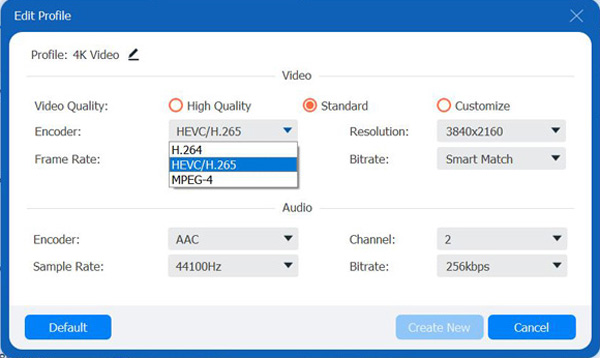
Passo 4Clique no Converter tudo botão no canto inferior direito do programa para iniciar a conversão dos arquivos selecionados. Você também pode clicar no Mesclar em um arquivo botão para mesclar vários arquivos em um só.

Depois de ajustar seu codec de vídeo, tudo o que você precisa fazer é arrastar o arquivo MP4 para o iMovie, então você importará seu MP4 para o iMovie com sucesso. Você também pode exportar iMovie para MP4 vídeos.
Parte 3: Perguntas frequentes sobre o iMovie não importa MP4
-
Por que os arquivos MP4 não são reproduzidos corretamente no iMovie?
Não é o mesmo problema para o codec de vídeo. Apenas certifique-se de que há RAM suficiente se você precisar reproduzir um arquivo MP4 grande no iMovie. Já que o recurso de exibição do iMovie tem a intenção de facilitar apenas o processo de edição. Você pode usar o QuickTime Player, VLC ou outro media player.
-
É possível importar um vídeo MP4 de uma câmera digital para o iMovie?
É uma pergunta frequentemente usada em muitos fóruns. Como os diferentes codecs de vídeo são usados para os vídeos da câmera digital, você não consegue importar o MP4 da câmera digital para o iMovie diretamente. Quando você gravou os vídeos com GoPro, Sony, Hybrid ou mesmo DJI, você pode ter um problema semelhante, então você pode converter este vídeo da câmera digital em MP4 para importar para o iMovie.
-
Quais são algumas maneiras de exportar um arquivo do iMovie para MP4?
O caminho para exportar MP4 do iMovie é muito fácil, você pode exportar diretamente o arquivo do iMovie para MP4 no Mac, e o truque é evitar selecionar a opção de qualidade ProRes, que salvará seu arquivo do iMovie no formato MOV.
Conclusão
Depois de ler este artigo, você deve saber por que seu iMovie não importa MP4. Contanto que o arquivo MP4 não esteja corrompido, você só precisa ter certeza de que o codec de vídeo é compatível com o iMovie, e você pode facilmente converter o codec de vídeo com o 4Easysoft Total Video Converter. Vá usá-lo para importar MP4 para o iMovie!
100% Seguro
100% Seguro



